Comment le réparer : Le téléphone Android ne s'allume pas
Que faire lorsque votre téléphone Android ne s'allume pas ? Voici quelques mesures que vous pouvez prendre pour corriger ce problème.
• Enregistré à: Récupération Android • Solutions éprouvées
Votre téléphone Android a-t-il décidé de partir en vacances et refuse de s'allumer ? Si votre téléphone Android ne s'allume pas sans raison apparente, la recherche de la raison pour laquelle il ne s'est pas allumé et de la solution pour cela n'est pas un processus agréable.
Nous espérons être en mesure de vous donner ici une liste des raisons de ce problème et des mesures que vous pouvez prendre pour y remédier.
- Partie 1 : Raisons courantes que votre téléphone Android ne s'allume pas
- Partie 2 : Sauvetage de données sur un téléphone Android qui ne s'allume pas
- Partie 3 : Le téléphone Android ne s'allume pas : Réparer en un seul clic
- Partie 4 : Le téléphone Android ne s'allume pas : Réparation commune
- Partie 5 : Conseils utiles pour protéger votre téléphone Android
Partie 1 : Raisons courantes que votre téléphone Android ne s'allume pas
Si vous ne trouvez aucune raison pour laquelle votre téléphone Android ne s'allume pas, voici quelques raisons possibles :
- Votre téléphone Android est simplement gelé en mode veille ou hors tension. Dans ce cas, il ne s'allume pas ou ne se réveille pas lorsque vous l'allumez.
- Il est possible que la batterie de votre téléphone soit déchargée.
- Le système d'exploitation ou un logiciel installé est corrompu. Le signe révélateur si c'est que si vous parvenez à allumer votre téléphone Android, il se bloque ou plante peu après.
- Votre appareil est obstrué par de la poussière et des peluches, ce qui empêche le matériel de fonctionner correctement.
- Votre bouton d'alimentation est cassé, ce qui l'a empêché de déclencher l'action nécessaire à la mise sous tension du téléphone Android. Vérifiez également si vos connecteurs n'ont pas d'accumulation de carbone qui pourrait entraîner une charge incorrecte de votre téléphone.
Partie 2 : Sauvetage de données sur un téléphone Android qui ne s'allume pas
Si vous avez besoin d'aide pour récupérer des données d'un téléphone Android qui ne s'allume pas, le logiciel dr.fone - Récupération de données (Android) sera votre meilleur ami dans votre tentative de récupération de données. Avec l'aide de cette solution de récupération de données, vous serez en mesure de récupérer intuitivement des données perdues, supprimées ou corrompues sur tout appareil Android. Sa flexibilité et son efficacité dans le sauvetage des données en font l'un des meilleurs logiciels du marché.

Dr.Fone - Récupération de données (Android)
Le 1er logiciel d'extraction de données au monde pour les appareils Android cassés.
- Il peut également être utilisé pour récupérer des données à partir de périphériques cassés ou endommagés de toute autre manière, tels que ceux bloqués dans une boucle de redémarrage.
- Le taux de récupération le plus élevé de l'industrie.
- Récupére des photos, des vidéos, des contacts, des messages, des journaux d'appels, et plus encore.
- Compatible avec les appareils Samsung Galaxy.
Si votre téléphone Android ne s'allume pas, voici comment vous pouvez utiliser le logiciel pour récupérer les données :
Étape 1 : Lancer Wondershare dr.fone
Sur votre ordinateur de bureau ou portable, ouvrez Wondershare dr.fone. Cliquez sur Récupérer dans la colonne de gauche. Connectez votre téléphone Android à l'ordinateur à l'aide d'un câble USB.

Étape 2 : Décider quels types de fichiers récupérer
Dans la fenêtre suivante, vous devrez cocher les cases correspondant au type de fichiers que vous pouvez récupérer à partir d'une liste. Vous pouvez récupérer les contacts, la messagerie, l'historique des appels, les messages et pièces jointes WhatsApp, la galerie, l'audio et plus encore.
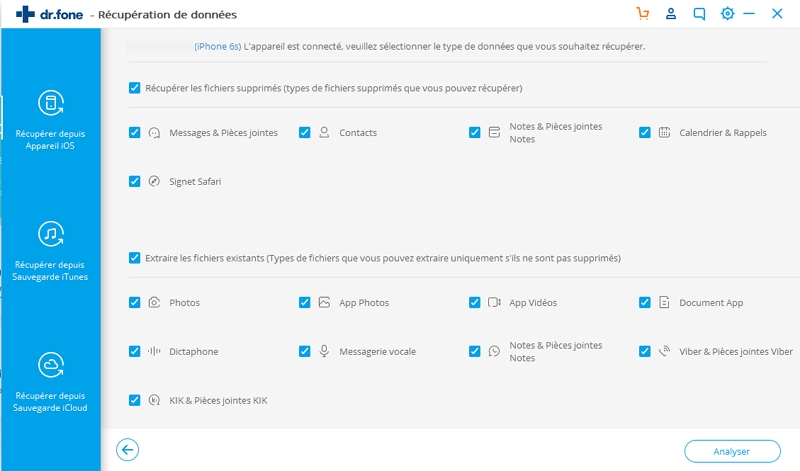
Étape 3 : Sélectionnez le problème avec votre téléphone
Vous ne pouvez pas utiliser le Touch ou accéder à l'alternative téléphonique. Cliquez sur Suivant pour continuer.
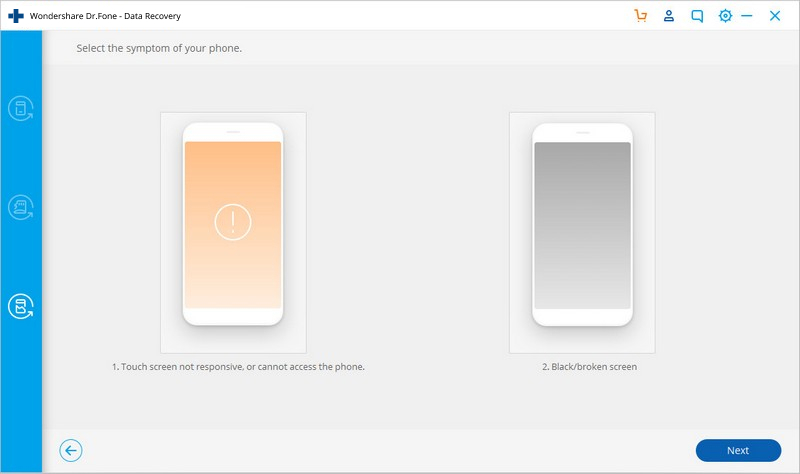
Recherchez votre appareil - choisissez le nom de l'appareil et le modèle de l'appareil. Pour avancer, cliquez sur le bouton Suivant.
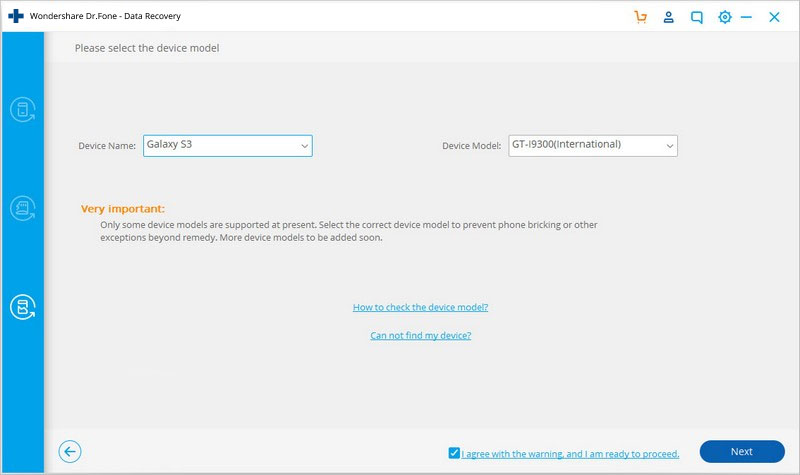
Étape 4 : Accédez au mode de téléchargement de votre téléphone Android.
L'outil de récupération de données vous guidera sur la façon dont vous pouvez aller dans le mode de téléchargement de votre téléphone Android. Vous devriez obtenir un guide étape par étape sur votre ordinateur.
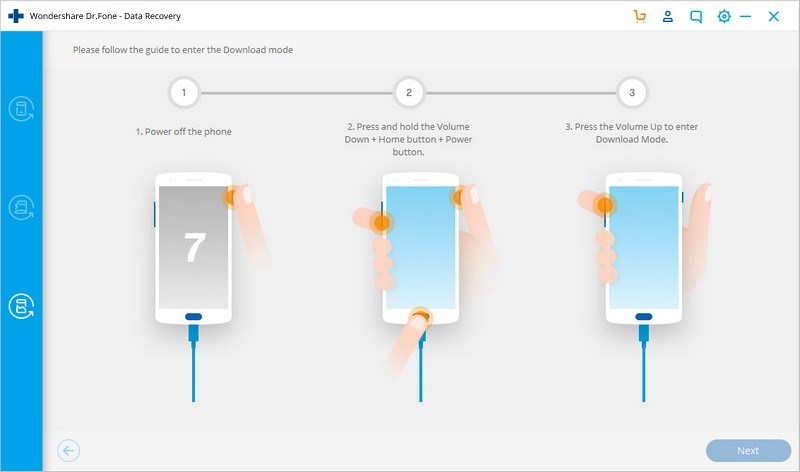
Étape 5 : Scanner le téléphone Android.
En utilisant le câble USB fourni, connectez votre téléphone Android à votre ordinateur - l'outil de récupération de données devrait être capable de découvrir votre appareil automatiquement et de le scanner pour récupérer les données.
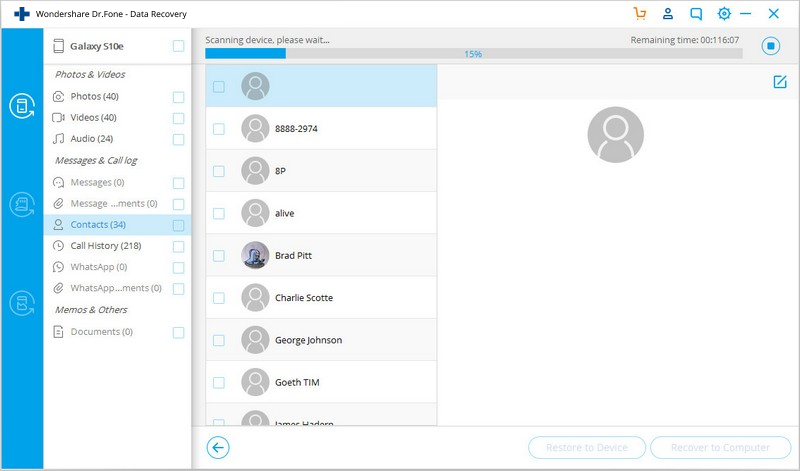
Étape 6 : Examiner et récupérer les données d'un téléphone Android cassé.
Attendez que le programme ait fini d'analyser le téléphone - une fois terminé, vous pourrez obtenir une liste des fichiers récupérables. Vous pouvez avoir un aperçu du fichier en les mettant en surbrillance. Cochez la case à côté du nom du fichier et cliquez sur Récupérer pour commencer à récupérer les fichiers et les enregistrer dans la destination de votre choix.
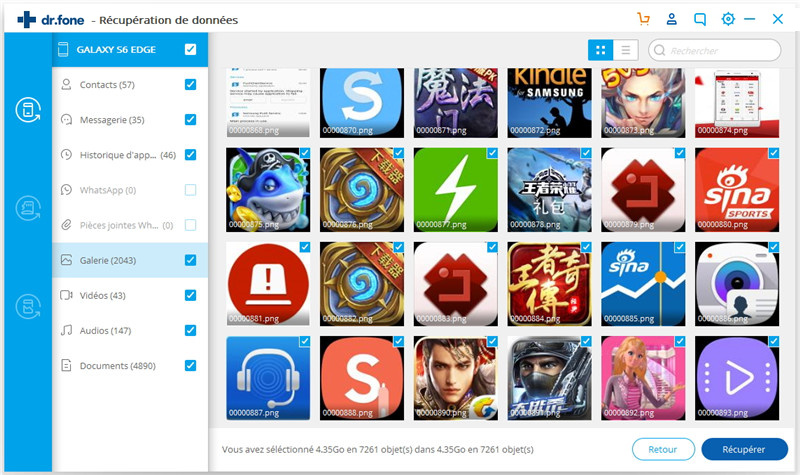
Partie 3 : Le téléphone Android ne s'allume pas : Réparer en un seul clic
Après plusieurs tentatives, lorsque votre mobile/tablette Android cesse de bourdonner, quelles options avez-vous pour le réactiver ?
Eh bien, nous vous recommandons de choisir dr.fone - Réparer (Android) pour réparer le téléphone Android ne s'allumera pas en cas de problème. Cet outil de réparation du système Android en un seul clic résout tous les problèmes du système Android sans aucun problème, y compris le téléphone Android ne s'allumera pas en cas de problème.

dr.fone - Réparer (Android)
Solution réelle à des problèmes tels que "Le téléphone Android ne s'allume pas".
- Cet outil est particulièrement efficace pour tous les derniers appareils Samsung.
- Avec un taux de succès élevé pour la réparation des appareils Android, dr.fone - Réparer (Android) se classe au premier rang..
- Il s'agit d'une application en un seul clic pour résoudre tous les problèmes du système Android sans effort.
- C'est le premier outil pour réparer tous les problèmes du système Android dans l'industrie.
- Il est intuitif et ne nécessite aucune expertise technique pour travailler avec lui.
Avant de réparer le téléphone Android ne s'allume pas sur le problème et de remettre les choses en action. Vous devez vous assurer que vous avez sauvegardé l'appareil Android. Il est recommandé de sauver les données d'un téléphone Android en faisant une sauvegarde plutôt que de les récupérer après le processus.
Phase 1 : Préparer l'appareil et le connecter
Étape 1 : Lancez dr.fone sur votre ordinateur une fois l'installation terminée et appuyez sur l'option "Réparer" de l'interface. Maintenant, connectez votre mobile Android avec l'ordinateur.
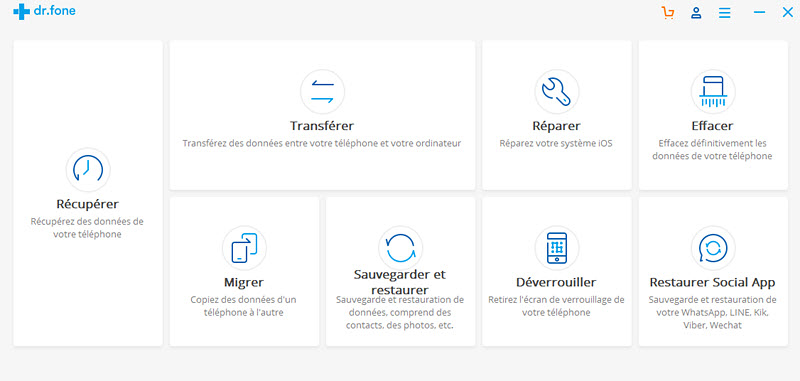
Étape 2 : Vous trouverez une gamme d'options, tapez sur "Réparer l'Android". Appuyez sur le bouton "Démarrer" afin que vous puissiez procéder à la réparation Android Phone ne sera pas activer les tracas.
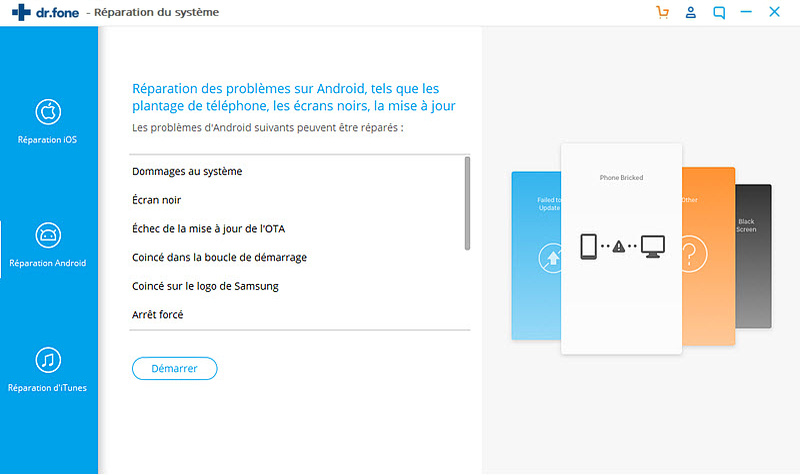
Étape 3 : Maintenant, sur la fenêtre d'information de l'appareil, assurez-vous d'entrer les détails exacts de votre appareil. Appuyez sur le bouton 'Suivant' puis sur "Activer".

Étape 4 : Procédez après avoir confirmé en saisissant "00000000".
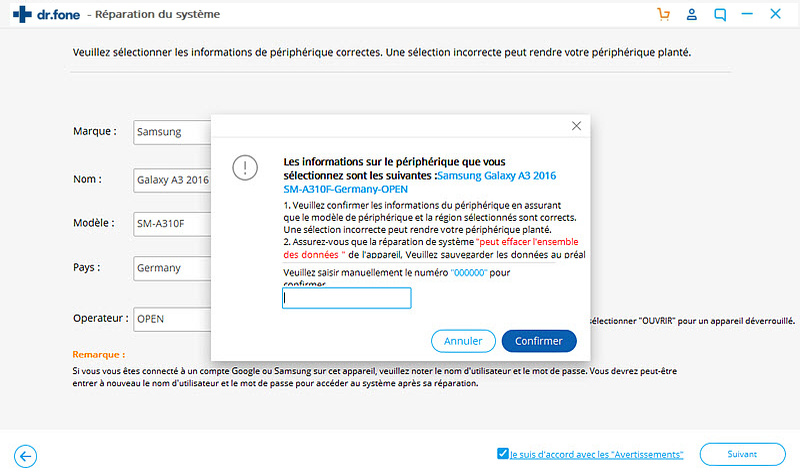
Phase 2: Enter ‘Download’ mode for fixing your Android device
Étape 1 : Vous devez mettre votre appareil Android en mode DFU/Téléchargement pour résoudre le problème du téléphone Android ne s'allumera pas.
- Pour l'appareil ayant le bouton 'Accueil', vous devez l'éteindre et appuyer sur les touches 'Volume bas', 'Accueil' et 'alimentation' pendant 5-10 secondes à la fois. Laissez-les aller et cliquez sur le bouton 'Volume haut' pour mettre votre téléphone en mode 'Téléchargement'.
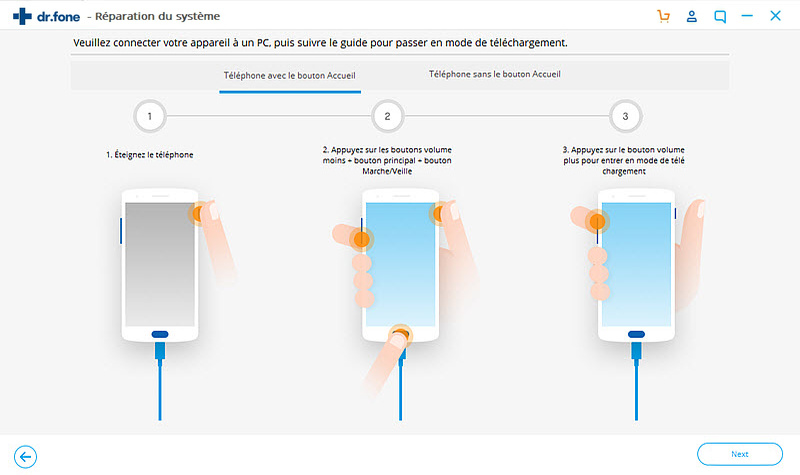
- Pour l'appareil sans le bouton "Accueil", éteignez d'abord le téléphone ou la tablette. Pendant 5 à 10 secondes, maintenez enfoncés les boutons 'Volume bas', 'Bixby' et 'Alimentation'. Tapez sur le bouton de commande "Augmenter le volume" pour accéder au mode "Téléchargement", après avoir relâché les 3 boutons.
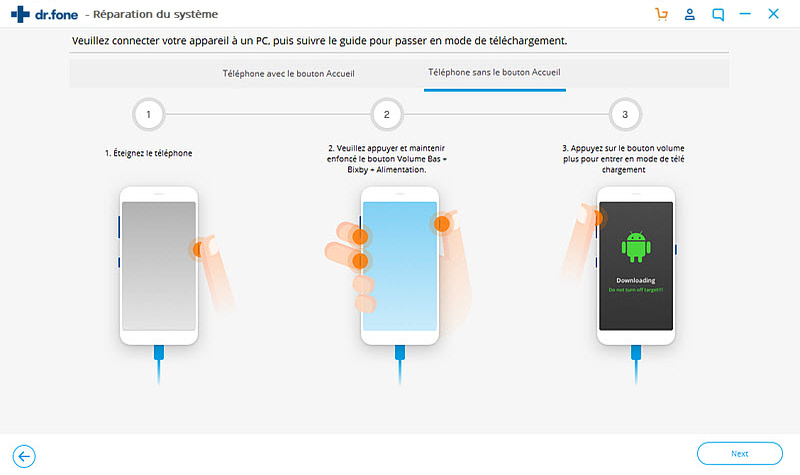
Étape 2 : Appuyez sur la touche 'Suivant' pour télécharger le firmware et passer à l'étape suivante.

Étape 3 : dr.fone - Réparer (Android) vérifierait votre téléchargement de firmware et prendrait ensuite un certain temps pour rectifier et résoudre le problème Android Phone ne s'allumera pas.
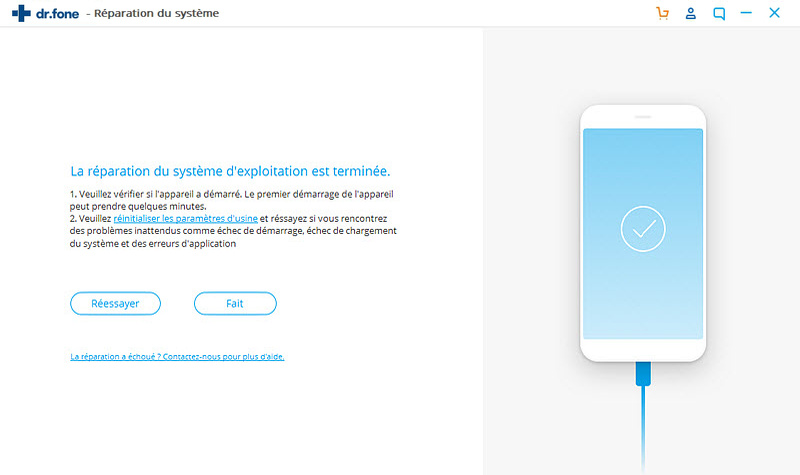
Partie 4 : Le téléphone Android ne s'allume pas : Réparation commune
Pour essayer de réparer un téléphone Android qui ne s'allume pas, procédez comme suit :
- Pour tous les appareils Android, retirez la batterie (étant donné que la batterie de votre téléphone Android peut être retirée) et laissez-la dehors pendant au moins 30 minutes. Remettez la batterie en place et essayez de l'allumer.
- Appuyez simultanément sur les boutons Alimentation et Volume bas pendant 15 à 30 minutes pour redémarrer l'appareil.
- Si les deux premières étapes ne fonctionnent pas, chargez votre téléphone Android pour le sortir de la boucle de démarrage. Vous pouvez également choisir d'utiliser une batterie différente, au cas où votre batterie actuelle serait à l'origine du problème.
- S'il y a du matériel connecté, par exemple une carte SD, retirez-les de l'appareil.
- Démarrez votre téléphone Android en Mode Sécurité en maintenant enfoncé le bouton Menu ou Volume Bas de votre appareil.
- Si les cinq premières étapes ne fonctionnent pas pour vous, effectuez une réinitialisation matérielle. Notez que chaque appareil aura une façon différente de le faire et que les données stockées localement sur le téléphone seront supprimées.
- Envoyez votre téléphone Android au service téchnique si aucune de ces étapes ne fonctionne.
Partie 5 : Conseils utiles pour protéger votre téléphone Android
Il y a plusieurs raisons pour lesquelles votre téléphone Android ne s'allume pas. Le problème pourrait être un problème matériel ou logiciel qui pourrait être évité. Voici quelques conseils utiles pour protéger votre téléphone Android.
I. Hardware "Matériel informatique"
- Rappelez-vous que les composants qui composent votre téléphone Android sont sensibles. Pour éviter d'endommager ces composants, utilisez un bon étui de protection.
- Démontez votre téléphone Android et nettoyez-le régulièrement pour éviter que la poussière et les peluches ne bouchent le téléphone et ne le surchauffent.
II. Logiciels
- Il est recommandé de télécharger des applications depuis Google Play Store. De cette façon, vous pouvez être sûr que votre application provient d'une source fiable.
- Lisez l'autorisation de l'application pour savoir à quelle partie du système d'exploitation et vos informations personnelles vous donnez accès.
- Installez un logiciel anti-virus et anti-malware fiable pour protéger votre téléphone Android des attaques malveillantes.
- Assurez-vous de mettre à jour votre système d'exploitation, vos logiciels et vos applications pour vous assurer d'avoir la dernière version - le développeur a peut-être corrigé les bugs qui ont causé des problèmes sur les téléphones Android.
Il est important de noter que votre téléphone contient des données importantes. Par conséquent, lorsque votre téléphone Android ne s'allume pas, n'abandonnez pas - il y a de nombreux outils à votre disposition pour récupérer vos fichiers et votre téléphone.
Solution et problème Android
- Problèmes Android
- 1. Application ne s'ouvre pas sur Android
- 2. Problème d'erreur d'authentification
- 3. Problème d'analyse du package pas
- 4. Problème de boucle de démarrage Android
- 5. Réparer application non installée
- 6. Réparer l'erreur d'application
- 7. Solution pour Android ne charge pas
- 8. Logiciels de réparation d'Android
- Codes d'erreur Android
- 1. Android Erreur 495
- 2. Android Erreur 492
- 3. Android Erreur 924
- 4. Erreur Code 504
- 5. Erreur Code 920
- 6. Erreur Code 963
- 7. Erreur 505










Blandine Moreau
Membre de l'équipe d'experts Dr.Fone, axé sur la résolution des problèmes d'utilisation du téléphone mobile.